Lister des participants
Produire un rapport de participation
Les rapports mentionnés ici sont accessibles à partir menu Rapports → Rapports d'événements.
Listez des participants inscrits
Sur la page des Rapports d'événements, cliquez sur la Liste des participants inscrits.
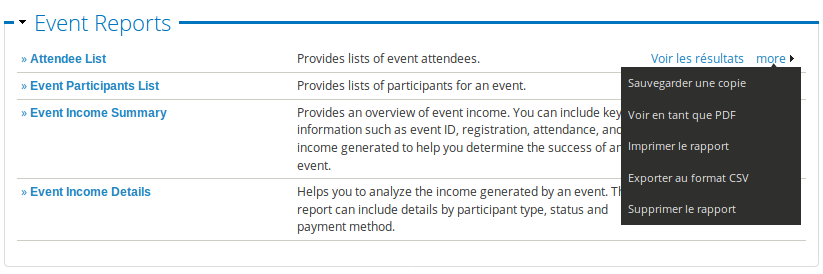
Le rapport retournera la dernière liste de participants qui a été enregistrée. Pour que le rapport reflète les participant d'une autre séance, il faudra le modifier :
- Cliquez sur le nom du rapport à modifier
- Accéder à son onglet Filtres
- Changez le nom de la case Événement pour refléter l'événement visé
- Appuyez sur le bouton Rafraîchir les résultats.
Les résultats de la recherche seront alors mis à jour à l'écran. Il sera ensuite possible d'exporter cette recherche vers un nouveau fichier (PDF, CSV, Excel); ou de l'enregistrer pour modifier les critères par défaut de la recherche.
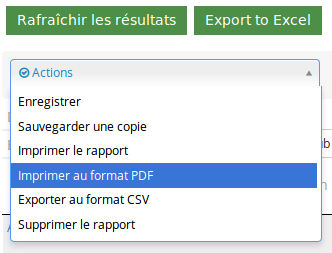
Produisez une liste pour un autre événement
Pour produire un rapport de participants adapté à un autre contexte ou événement, il suffit de modifier une Liste des participants inscrits, puis d'en Sauvegarder une copie à l'aide de sa boîte d'action.
Il existe plus d'une sorte de participant
Prenez note que deux participants pour un même événement peuvent occuper des rôles différents. Les participants qui s'inscrivent à un événement sont appelés des «participants» (ou parfois «attendees» en anglais), mais d'autres personnes associées à un événement peuvent participer en tant que «bénévole», «hôte», «orateur» ou autre. CiviCRM fournit donc deux différents rapports de participants :
- Le rapport des participants inscrits qui consomment un événement (ou des «attendees», en anglais)
- Le rapport des participants tous rôles confondus
La différence entre
Produire une recherche
Tandis qu'un rapport est normalement le meilleur moyen d'obtenir une Liste de participants, les recherches peuvent aussi servir à extraire les participants d'un évènement.
Trouvez des participants
Accédez au menu Événements → Trouver des participants.
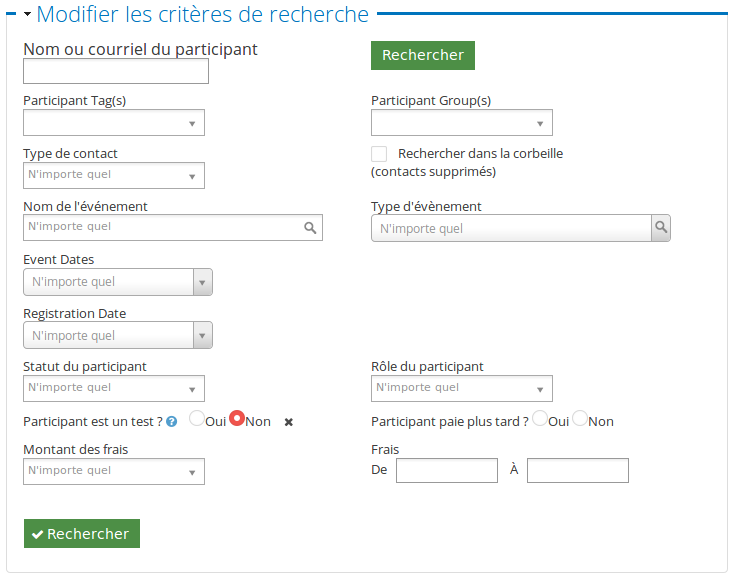
Avantages face aux rapports :
- Un plus grand nombre d'actions est offert (seul l'ajout des contacts à un groupe est disponible au rapport)
Inconvénients :
- Moins d'options d'affichage
- Moins d'options d'exportation
- Moins rapide d'accès (il faut spécifier ses critères de recherche à chaque fois)
Trouvez des contacts liés à un événement
Accédez au menu Contacts → Recherche avancée.
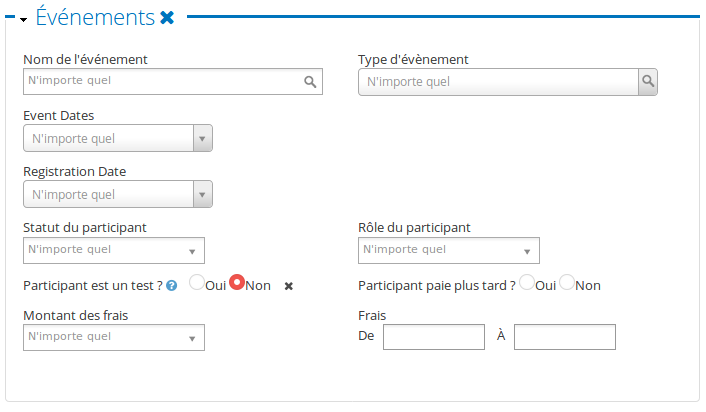
Avantages face à la recherche de participants :
- Permet de combiner les critères de recherche des participants à ceux d'une recherche avancée
- Offre un plus large éventail d'actions (ex: fusions, exports, envois massifs, etc.)
Désavantages :
- Les actions offertes sont moins adaptées au contexte des événements (ex: impossible de modifier massivement l'état des participants, de les supprimer, d'imprimer des badges nominatifs, etc.)